win10传递优化文件是什么?怎么关闭?
有使用3G/4G无线网络的Win10笔记本或平板电脑用户,发现并没有进行上网操作,但3G/4G流量依然被消耗了很多。这其中一个原因就是Windows更新的自动更新机制和被称为“传递优化”的“更新来自多个位置”的P2P下载机制。
“更新来自多个位置”的P2P下载机制则更会在无形中消耗你的流量。因为P2P下载机制会把你的电脑中以前下载的部分Windows更新和应用发送到网络上的其他电脑,所以你即使没有进行上网操作,流量依然会被不知不觉中消耗掉。所以建议使用3G/4G无线网络的Win10笔记本或平板电脑用户关闭“传递优化”功能。方法是:
进入“设置 - 更新和安全 - Windows更新”,点击右侧窗口底部的“高级选项”打开高级选项设置窗口,再点击“选择如何提供更新”打开如下图所示的设置窗口。
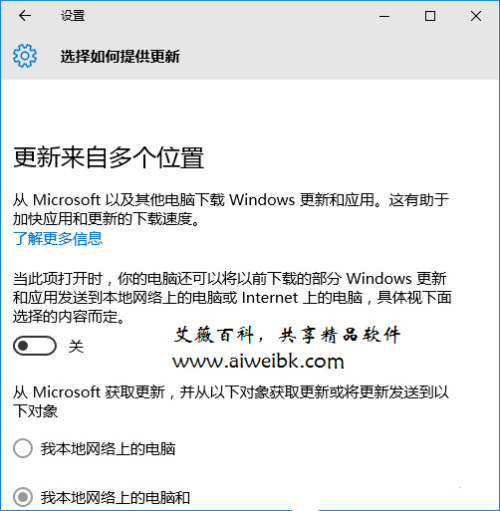
把“更新来自多个位置”设置为“关”即可。
这样一来,你下载Windows更新和应用的速度会变慢,但流量却不会再偷跑了。
其它常见问题补充:
借助 Windows 更新传递优化,您不仅可以从 Microsoft 获取 Windows 更新和 Windows 应用商店应用,还可以从其他来源获取它们。 如果 Internet 连接受限或不可靠,这可以帮助你更快地获取更新和应用。 并且如果你拥有多台电脑,它可以减少保持你的所有电脑处于最新状态所需的 Internet 带宽量。 传递优化还可以将更新和应用从你的电脑发送到本地网络上的其他电脑或 Internet 上的电脑。
传递优化如何工作?
“传递优化”有两种工作方式。
从其他电脑下载更新和应用
除了可以从 Microsoft 下载更新和应用以外,Windows 还可以从已经拥有更新和应用的其他电脑上获取它们。 您可以选择从哪台电脑获取这些更新:
本地网络上的电脑。 当 Windows 下载某个更新或应用时,它将使用“传递优化”在您的本地网络上查找已下载此更新或应用的其他电脑。 然后,Windows 会从这些电脑和 Microsoft 中各下载该文件的一部分。 Windows 不会从一个地方下载整个文件。 相反,下载会细分为较小的部分。 Windows 将针对文件的每个部分采用最快速、最可靠的下载源。
本地网络上的电脑和 Internet 上的电脑。 Windows 使用从本地网络上的电脑获取更新和应用的同一过程,如果 Internet 上的电脑可用作下载部分更新和应用的源,Windows 还会查找此类电脑。
向其他电脑发送更新和应用
当打开“传递优化”时,您的电脑将向本地网络或 Internet(具体取决于您的设置)上的其他电脑发送使用“传递优化”下载的部分应用或更新。
如何使用我的电脑向其他电脑发送应用和更新?
“传递优化”可下载与您使用 Windows 更新和 Windows 应用商店获取的相同的更新和应用。 “传递优化”将创建一个本地缓存,并且会暂时存储下载到该缓存的文件。 然后,根据你的设置,Windows 将向正在下载相同文件的本地网络或 Internet 上的其他电脑发送这些文件的部分内容。
传递优化不可用于下载或发送个人内容。
如何关闭优化传递?操作方法如下:
- 转到“开始”菜单 ,然后转到 “设置” >“更新和安全”>“Windows 更新”,然后选择 “高级选项”。
- 在“高级选项”页面上选择以下项: “选择如何提供更新”,然后使用切换按钮来关闭“传递优化”。 关闭传递优化后,您仍然可以从 Windows 更新和 Windows 应用商店中获取更新和应用。
如果您只希望停止从 Internet 上的电脑下载更新和应用,请选择 “我本地网络上的电脑”。
“优化传递”中采用了哪些安全措施?
“传递优化”采用与 Windows 更新和 Windows 应用商店相同的安全措施。
Windows 更新使用从 Microsoft 安全获取的信息,来验证下载到您的电脑的文件是否真实可靠。 在安装从其他电脑下载的更新或应用前,“传递优化”还会对其各个部分的真实性进行核实。
优化传递会访问我的个人文件吗?
优化传递既不会访问你的个人文件或文件夹,也不会更改你的电脑上的任何文件。
优化传递会通过按流量计费的连接进行下载吗?
如果“传递优化”检测到您使用的是按流量计费的连接,它将不会自动进行下载或向 Internet 上的其他电脑发送更新或应用的部分内容。
如果您使用按流量计费或具有流量上限的 WLAN 连接,请确保已将其标识为按流量计费的连接。 操作方法如下:
- 转到“开始”菜单 ,然后转到 “设置” >“网络和 Internet”>“WLAN”>“高级选项”。
- 使用“设为按流量计费的连接”下的切换按钮,将 WLAN 连接设置为按流量计费。
猜你喜欢
更多-
 win10系统本地组策略编辑器怎么打开?
win10系统本地组策略编辑器怎么打开?win10 2016-07-24
-
 win10无法开机提示"你的电脑未正确启动"怎么办?
win10无法开机提示"你的电脑未正确启动"怎么办?win10 2016-08-19
-
 Win10开机一直显示"正在准备自动修复"无法启动怎么办?
Win10开机一直显示"正在准备自动修复"无法启动怎么办?win10 2016-12-04
-
 win10Microsoft Store下载的文件在哪里
win10Microsoft Store下载的文件在哪里win10 2020-06-18
-
 Win10如何打开系统属性窗口有哪些方法
Win10如何打开系统属性窗口有哪些方法win10 2015-03-20
